HP PhotoSmart 335: Печать без компьютера
Печать без компьютера : HP PhotoSmart 335
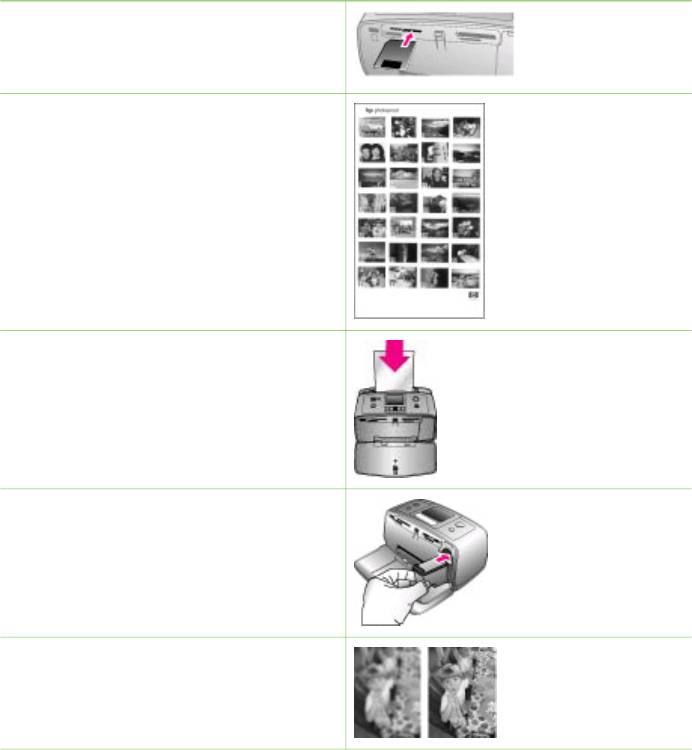
Печать без компьютера
3
Принтер HP Photosmart 330 series позволяет печатать великолепные
фотографии, даже не подходя к компьютеру. После настройки принтера в
соответствии с прилагаемыми инструкциями выполните следующие процедуры
для печати изображений.
Перенос фотографий с камеры на принтер
Для печати изображений выполните следующие действия.
Шаг 1
Вставьте карту памяти.
См. Установка карт памяти.
Шаг 2
Определите фотографии для печати.
См. Просмотр фотографий.
Шаг 3
Загрузите бумагу.
См. Загрузка бумаги.
Шаг 4
При необходимости замените
картридж на более подходящий для
этого задания.
См. Установка картриджей.
Шаг 5
Улучшите качество фотографий.
См. Улучшение качества фотографий.
Руководство пользователя HP Photosmart 330 series 21

Глава 3
(продолж.)
Шаг 6
Выберите фотографии для печати.
См. Выбор фотографий для печати.
Шаг 7
Напечатайте фотографии.
См. Печать фотографий.
Просмотр фотографий
Чтобы выбрать фотографии для печати с карты памяти, можно просмотреть их
на экране принтера либо напечатать страницу миниатюр.
Способ просмотра
Действия
По одной 1. Вставьте карту памяти.
2. С помощью кнопок
и
выберите компоновку и нажмите
OK. См. Выбор компоновки.
3. Нажимайте кнопку
или для
просмотра фотографий по одной.
Нажмите и удерживайте кнопку
для быстрого просмотра
фотографий. Прокрутка
фотографий в любом
направлении выполняется
непрерывно, т.е. после
последней фотографии на экране
будет снова показана первая и т.д.
На странице миниатюр
1. Вставьте карту памяти.
2. Когда на принтере появится экран
Страница миниатюр содержит
Выберите компоновку выберите
миниатюрные изображения и номера
Печать страницы миниатюр и
всех фотографий на карте памяти (до
нажмите OK.
2000 шт.). При печати страницы
миниатюр для снижения расходов на
печать используйте обычную бумагу,
а не фотобумагу.
Выбор фотографий для печати
Выбор фотографий для печати осуществляется с помощью панели управления
принтера.
22 HP Photosmart 330 series
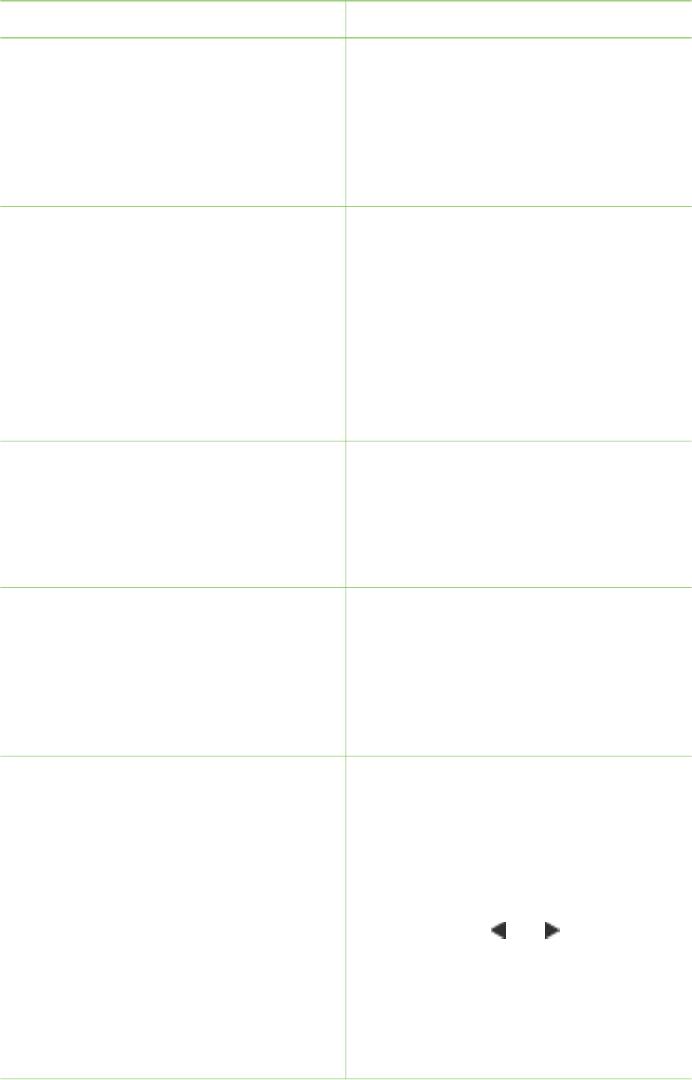
Если требуется... Действия
Напечатать одну фотографию 1. Вставьте карту памяти и
выберите компоновку.
2. Нажмите Печать, чтобы
напечатать показанную на экране
принтера фотографию с
использованием текущей
компоновки.
Напечатать нескольких копий
1. Вставьте карту памяти и
одной фотографии
выберите компоновку.
2. Нажмите кнопку OK один или
несколько раз для выбора
необходимого количества копий
фотографии. Нажмите кнопку
Отмена, чтобы уменьшить
количество копий на одну или
отменить выбор фотографии.
3. Нажмите Печать.
Печать нескольких фотографий 1. Вставьте карту памяти и
выберите компоновку.
2. Нажимайте кнопку OK для
выбора фотографий, которые
требуется напечатать.
3. Нажмите Печать.
Печать всех фотографий 1. Вставьте карту памяти и
выберите компоновку.
2. Нажмите и удерживайте кнопку
OK, пока не будет показано
сообщение о том, что выбраны
все фотографии на карте.
3. Нажмите Печать.
Печать девяти кадров видеоклипа
1. Вставьте карту памяти,
содержащую видеоклип.
2. Нажмите кнопку OK для выбора
компоновки. Кадры видеоклипа
нельзя печатать по-одному, т.к.
они всегда печатаются по девять
на странице.
3. Нажимайте
или для
перехода к видеоклипу, который
требуется напечатать (будет
показан первый кадр
видеоклипа). В нижней части
экрана принтера будет показан
значок видеоклипа.
Руководство пользователя HP Photosmart 330 series 23

Глава 3
(продолж.)
Если требуется... Действия
4. Нажмите ОК, чтобы выбрать
видеоклип, а затем нажмите
Печать. Будет напечатана одна
страница, содержащая девять
автоматически выбранных кадров
видеоклипа.
Примечание 1. Видеоклипы обычно
имеют более низкое разрешение, чем
цифровые фотографии, поэтому
качество напечатанного кадра
видеоклипа может быть ниже
качества напечатанных фотографий.
Примечание 2. Этот принтер
поддерживает не все форматы
видеофайлов. Список
поддерживаемых форматов
видеофайлов см. в разделе
Технические характеристики принтера.
Печать фотографий в режиме
Существует два способа создания
панорамы
панорамных фотографий:
● Соединение фотографий.
Примечание. Режим панорамы не
С помощью программы обработки
поддерживается при печати
изображений (например,
непосредственно с камеры PictBridge,
HP Image Zone) соедините
подключенной с помощью кабеля
перекрывающиеся фотографии в
USB. Для создания панорамных
одну фотографию формата 10 x
фотографий на компьютере с
30 см. Некоторые цифровые
помощью программы HP Image Zone
камеры могут соединять
программное обеспечение принтера
несколько кадров в одну
должно быть установлено в режиме
панорамную фотографию перед
Полная или Обычная. Если была
сохранением на карту памяти.
выбрана установка в режиме Быстрая
Затем сохраните фотографию на
или Минимальная, необходимо
карте памяти и включите режим
переустановить программное
панорамы в соответствии с
обеспечение принтера в режиме
приведенными ниже
Полная или Обычная. Инструкции по
инструкциями. В режиме
установке программного обеспечения
панорамы принтер печатает
см. в разделе Установка
выбранную фотографию в
программного обеспечения.
формате 3:1.
● Выбор любой фотографии.
Выберите одну или несколько
фотографий на карте памяти и
включите режим панорамы в
соответствии с приведенными
ниже инструкциями. В режиме
24 HP Photosmart 330 series

(продолж.)
Если требуется... Действия
панорамы принтер печатает
выбранные фотографии в
формате 3:1.
1. Если в принтере установлена
карта памяти, извлеките ее.
Соедините несколько фотографий
2. Нажмите
или для доступа к
для создания одной панорамной
меню принтера.
фотографии...
3. Выберите Параметры печати
и нажмите OK.
4. Выберите Панорамные фото
и нажмите OK.
5. Выберите Вкл, затем нажмите ОК.
6. Загрузите бумагу 10 x 30 см.
7. Вставьте карту памяти,
содержащую одну или несколько
панорамных фотографий.
8. Вставьте в принтер карту памяти,
содержащую одну или несколько
...или выберите фотографию для
фотографий, которые требуется
печати в режиме панорамы
напечатать в режиме панорамы.
Рамка обрезки на экране
принтера показывает часть
фотографии, которая будет
напечатана (формат 3:1). Чем
выше разрешение исходной
фотографии, тем лучшее
качество будет иметь
фотография, напечатанная
в режиме панорамы.
9. Нажмите Печать.
10. После печати панорамных
фотографий выключите режим
панорамы, чтобы печатать в
обычном формате 3:2. Чтобы
отключить режим печати
панорамы, повторите п. 1-4, а
затем выберите Выкл и нажмите
OK.
Печать фотографий на наклейках
1. Если в принтере установлена
карта памяти, извлеките ее.
Примечание. Функция печати на
2. Нажмите
или для доступа к
наклейках доступна не во всех странах/
меню принтера.
регионах.
3. Выберите Параметры печати
и нажмите OK.
4. Выберите Наклейки с фото
и нажмите OK.
5. Выберите Вкл, затем нажмите ОК.
Руководство пользователя HP Photosmart 330 series 25
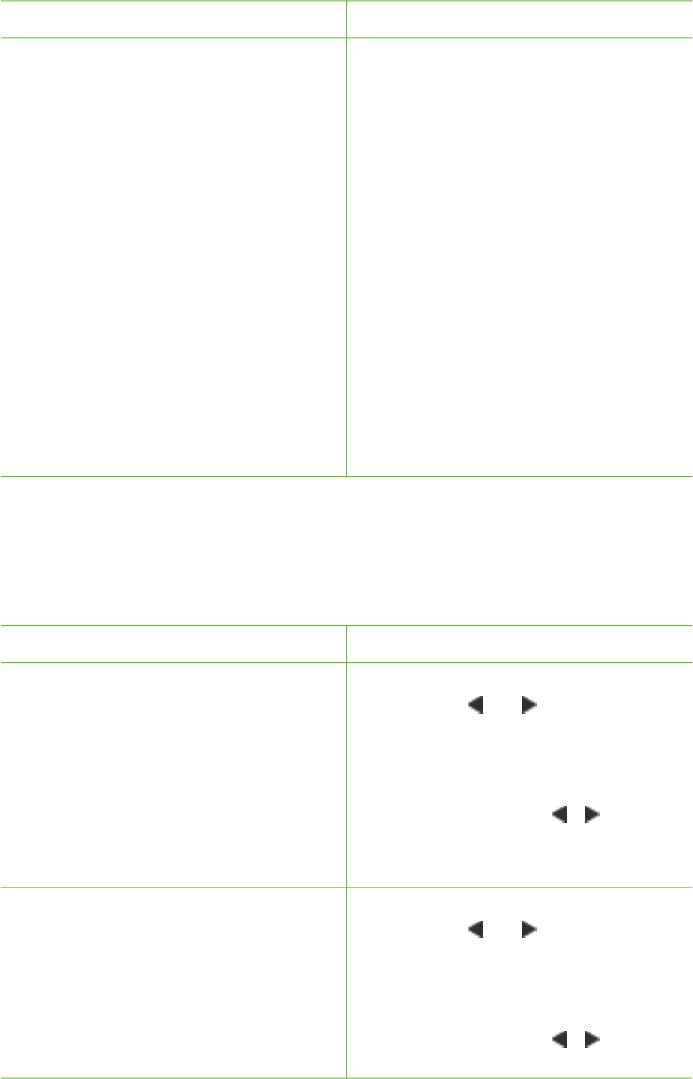
Глава 3
(продолж.)
Если требуется... Действия
6. Загрузите бумагу для печати
наклеек.
7. Вставьте карту памяти.
8. Выберите одну или несколько
фотографий.
9. Нажмите Печать. Каждый
напечатанный лист содержит 16
копий одной фотографии.
10. После печати наклеек отключите
режим Наклейки с фото. Чтобы
отключить режим Наклейки с
фото, повторите п. 1-4, выберите
Выкл, а затем нажмите OK.
В режиме Наклейки с фото
фотография на экране принтера
содержит надпись "Наклейки с фото".
В этом режиме нельзя использовать
другую компоновку или выбрать
Параметры печати в меню принтера.
Улучшение качества фотографий
Принтер HP Photosmart 330 series имеет различные параметры и эффекты,
позволяющие повысить качество фотографий перед их печатью. Эти параметры
не изменяют исходную фотографию. Они влияют только на результат печати.
Проблема и решение
Действия
Размытые фотографии
1. Извлеките все карты памяти и
нажмите
или .
Режим Smart Focus
2. Выберите Настройка, затем
Увеличьте резкость размытых
нажмите ОК.
фотографий. Эта функция включена
3. Выберите Режим Smart Focus
по умолчанию. Выполните
и нажмите OK.
следующие инструкции для
4. С помощью кнопок
и
включения этой функции, если она
выберите Вкл и нажмите OK.
отключена. Этот параметр влияет на
все отпечатанные фотографии.
Фотографии с плохим освещением
1. Извлеките все карты памяти и
или низкой контрастностью
нажмите
или .
2. Выберите Настройка, затем
Адаптивное освещение
нажмите ОК.
Улучшите освещение и контрастность
3. Выберите Адаптивное
изображений. Этот параметр влияет
освещение и нажмите ОК.
на все отпечатанные фотографии.
4. С помощью кнопок
и
выберите Вкл и нажмите OK.
26 HP Photosmart 330 series
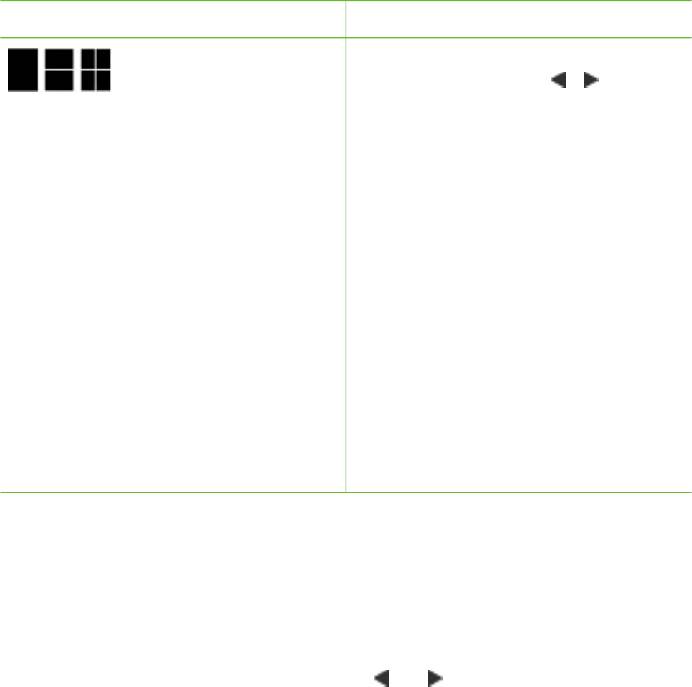
Печать фотографий
Процедура печати фотографий состоит из трех этапов: выбор компоновки,
настройка качества печати и выбор способа печати.
Выбор компоновки
Принтер предлагает выбрать компоновку каждый раз при установке карты памяти.
Варианты компоновки
Действия
1. Вставьте карту памяти.
2. С помощью кнопок
и
выберите компоновку:
– Печать одной фотографии на
листе
– Печать двух фотографий на
листе
– Печать четырех фотографий
на листе
3. Нажмите OK.
Принтер может поворачивать
фотографии в соответствии с
выбранной компоновкой.
Примечание. Когда режим печати
без полей выключен, все страницы
печатаются с узкими белыми полями
по краям бумаги. Инструкции по
отключению функции печати без
полей см. в разделе Меню принтера.
Установка качества печати
По умолчанию установлено наилучшее качество печати, что обеспечивает
высокое качество фотографий. Режим нормального качества позволяет
экономить чернила и увеличивает скорость печати.
Выбор нормального качества печати
1. Извлеките все карты памяти и нажмите
или .
2. Выберите Инструменты и нажмите OK.
3. Выберите Качество печати и нажмите OK.
4. Выберите Нормальное и нажмите OK.
После выполнения следующего задания снова будет выбрано наилучшее
качество печати.
Выбор способа печати
Принтер HP Photosmart 330 series позволяет печатать фотографии с карты
памяти, непосредственно с цифровой камеры и с устройства HP iPod (если на
нем хранятся фотографии).
Руководство пользователя HP Photosmart 330 series 27
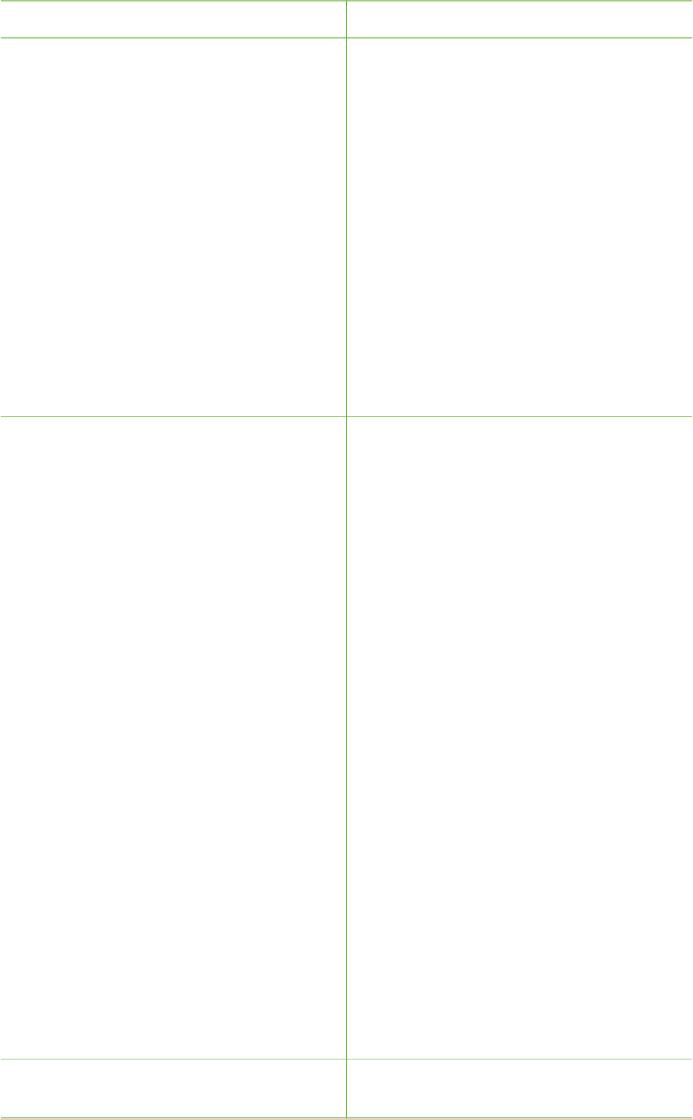
Глава 3
Устройство Действия
Карта памяти
Печать фотографий без пометок
Можно напечатать цифровые
1. Вставьте карту памяти.
фотографии, находящиеся на карте
2. Выберите одну или несколько
памяти. Фотографии могут быть
фотографий. См. Выбор
выбраны на камере (Digital Print Order
фотографий для печати.
Format или DPOF) или не иметь
3. Нажмите Печать.
пометок. Для печати с карты памяти
не требуется компьютер, при этом не
Печать выбранных на камере
расходуется заряд батарей цифровой
фотографий
камеры. См. Установка карт памяти.
1. Вставьте карту памяти,
содержащую выбранные на
камере фотографии (DPOF).
2. При появлении запроса на печать
фотографий, выбранных с
помощью камеры, выберите Да
и нажмите OK.
Цифровая камера
Печать с PictBridge-совместимой
камеры
Можно напечатать красивые
фотографии с PictBridge-совместимой
1. Включите PictBridge-совместимую
цифровой камеры или цифровой
цифровую камеру и выберите
камеры HP с функцией
фотографии для печати.
непосредственной печати без
2. Убедитесь, что камера находится
использования компьютера. См.
в режиме PictBridge, затем
Подключение принтера.
подключите ее к порту для
камеры спереди принтера.
При печати непосредственно
При этом используйте кабель
с цифровой камеры принтер
USB, прилагаемый к камере.
использует параметры,
После распознавания камеры
установленные на камере.
PictBridge принтер напечатает
Дополнительные сведения об
выбранные фотографии.
использовании выбранных на камере
фотографий см. в документации,
прилагаемой к камере.
Печать с камеры HP,
поддерживающей
непосредственную печать
1. Включите цифровую камеру HP,
поддерживающую функцию
непосредственной печати, и
выберите фотографии для печати.
2. Подключите камеру к порту USB
на задней панели принтера с
помощью прилагаемого к камере
кабеля USB.
3. Следуйте инструкциям на экране
камеры.
HP iPod
Перед выполнением описанных
процедур для импорта и печати
28 HP Photosmart 330 series
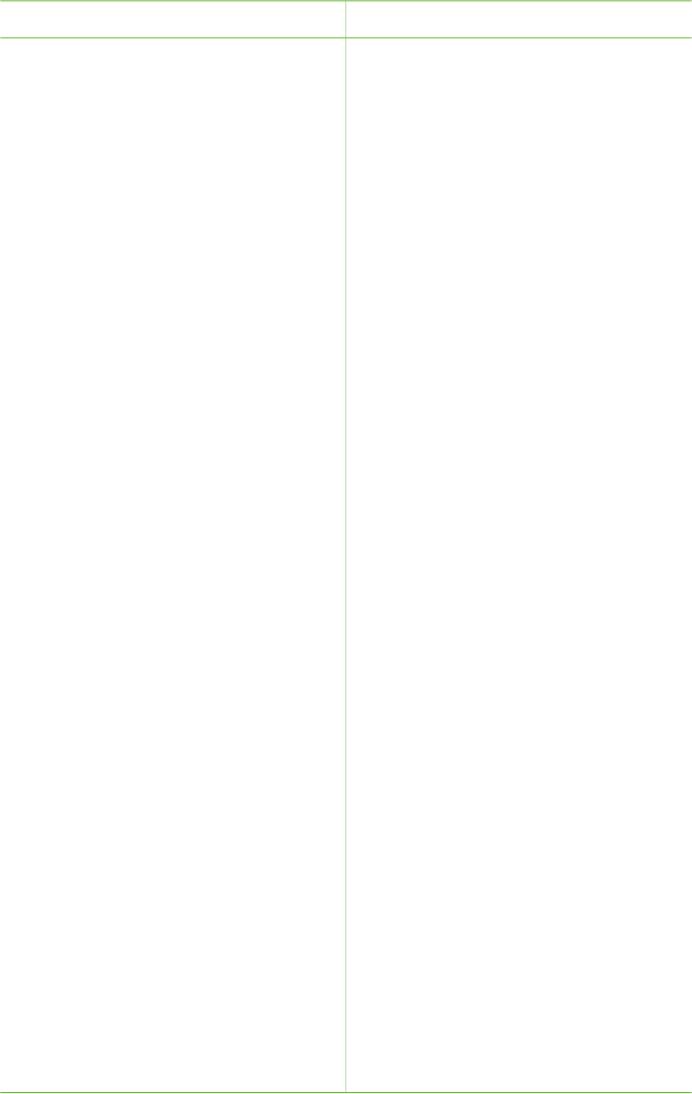
(продолж.)
Устройство Действия
Можно напечатать цифровые
фотографий с помощью HP iPod
фотографии, содержащиеся на
убедитесь, что изображения и
устройстве HP iPod. См. Подключение
устройство HP iPod соответствуют
к другим устройствам.
следующим требованиям:
● Копируемые на HP iPod
изображения должны иметь
формат JPEG.
● Убедитесь, что устройство
HP iPod отформатировано в
Windows (файловая система FAT
32).
По умолчанию HP iPod
использует файловую систему
Windows. Чтобы убедиться, что
устройство HP iPod
отформатировано для Windows,
на HP iPod выберите Settings >
About. Если устройство
отформатировано для Windows,
в нижней части экрана будет
показано Format Windows. Если
устройство отформатировано не
для Windows, подключите
HP iPod к компьютеру Windows
с помощью кабеля USB,
прилагаемого к HP iPod, а затем
выполните инструкции на экране.
Примечание. Устройства
HP iPod, используемые только
с компьютерами Macintosh, не
совместимы с принтером.
Однако, после подключения
к компьютеру Windows
пользователи Macintosh могут
снова выполнить полную
синхронизацию HP iPod с
Macintosh и Mac iTunes, сохранив
поддержку работы с принтером.
Импорт фотографий на HP iPod
1. Скопируйте фотографии с карты
памяти на HP iPod с помощью
устройства чтения Belkin для iPod.
2. Убедитесь, что фотографии
находятся на HP iPod. Для этого
выберите Photo Import в меню
Руководство пользователя HP Photosmart 330 series 29
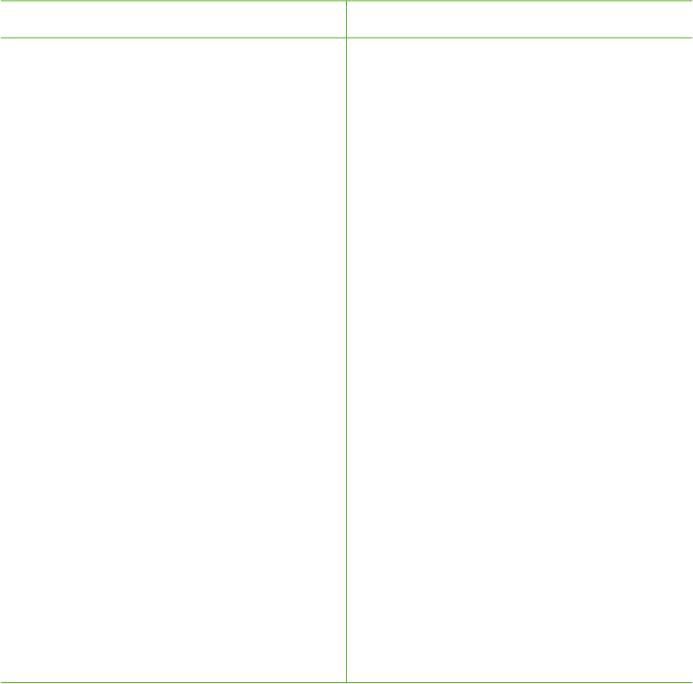
Глава 3
(продолж.)
Устройство Действия
HP iPod. Фотографии будут
показаны в виде набора кадров
Roll, помеченного значком
фотопленки.
Печать фотографий с HP iPod
1. Подключите HP iPod к порту
камеры спереди принтера с
помощью кабеля USB,
прилагаемого к HP iPod. На
экране принтера будет
отображаться сообщение Чтение
устройства в течение нескольких
минут, пока принтер выполняет
чтение фотографий. Затем
фотографии появятся на экране
принтера.
2. Выберите фотографии, которые
требуется напечатать, и нажмите
кнопку Печать. Дополнительную
информацию о выборе и печати
фотографий см. в разделе Выбор
фотографий для печати.
Если не удается выполнить печать на
принтере HP Photosmart с устройства
HP iPod, обратитесь в службу
технической поддержки HP. См.
Служба технической поддержки HP.
30 HP Photosmart 330 series





